 [Ilustrasi Oleh Pixabay]
[Ilustrasi Oleh Pixabay]
Gadgetren – Menghapus history merupakan salah satu hal yang kadang-kadang perlu dilakukan ketika kita memakai layanan milik Google baik itu peramban Chrome, Play Store, maupun mesin pencarinya.
Setiap aktivitas yang kita kerjakan di layanan tersebut soalnya memang akan terekam ke dalam akun maupun aplikasi berkaitan termasuk kata kunci penelusuran, web yang dikunjungi, hingga apa yang dipasang dan digunakan.
Perekaman history dari Google tentunya dapat bermanfaat bagi sebagian orang. Dengan dukungan ini kita dapat lebih mudah menemukan berbagai macam kata kunci penelusuran yang pernah digunakan sehingga tidak perlu mengingat-ingat atau bahkan mengetik ulang.
Namun tidak bisa dipungkiri bahwa data-data yang tersimpan di dalamnya kadang kala memang memuat privasi. Kita oleh karena itu sering kali harus menghapusnya untuk menyembunyikan hal tersebut dari orang lain.
Menghapus history di layanan Google untungnya sangat mudah. Kita bahkan bisa melakukannya dengan berbagai macam perangkat yang kita punya baik itu handphone maupun komputer secara lebih leluasa.
Cara Menghapus History Penelusuran Google
Di Handphone
- Buka aplikasi Google
- Ketuk foto avatar di pojok kanan atas
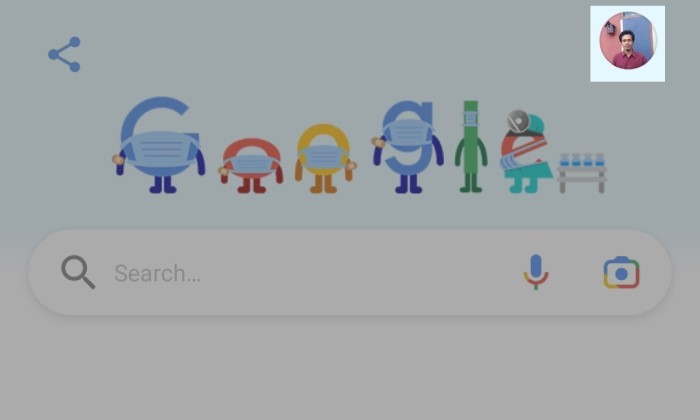
- Ubah profil jika diperlukan
- Klik Search history
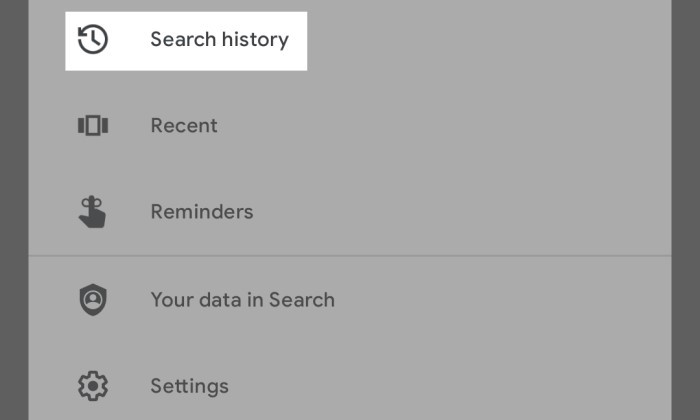
- Gulir ke bawah sampai melihat data history penelusuran
- Jika history penelusuran belum muncul, klik Verify
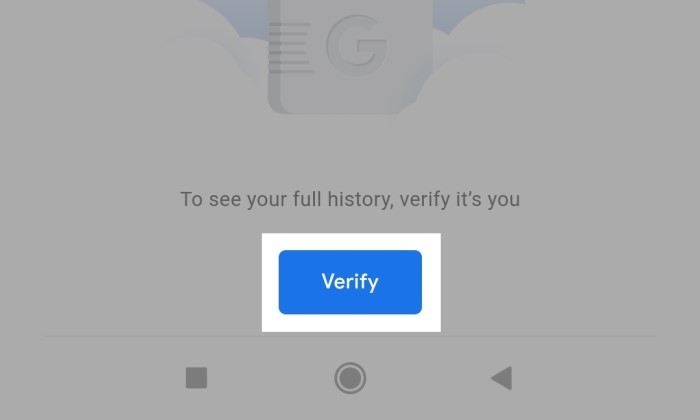
- Masukan kata sandi akun Google
- Tekan Enter
- Jika sudah muncul, ketuk tanda silang pada history yang ingin dihapus
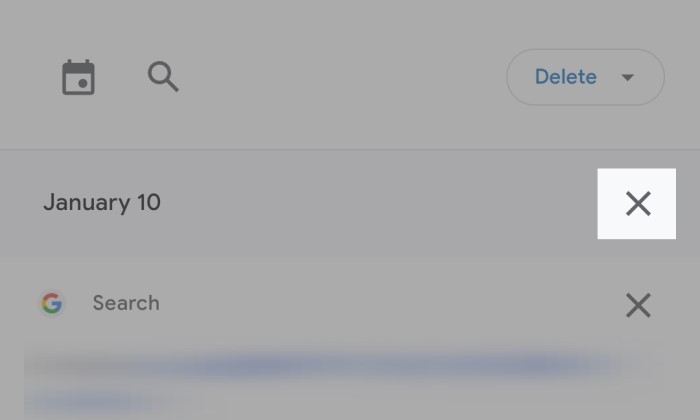
- Untuk menghapus secara masal, klik tombol Delete di bagian atas daftar history
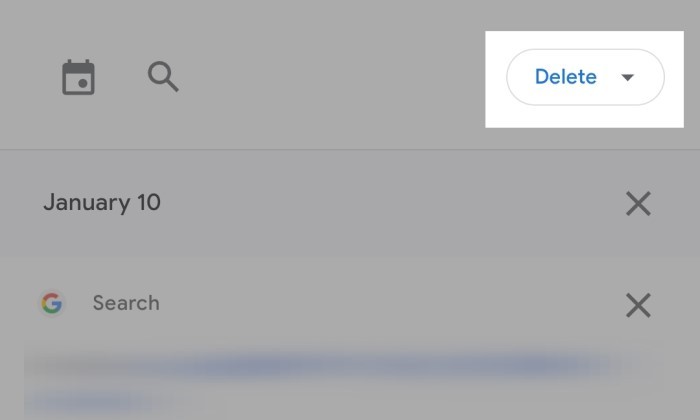
- Pilih Delete all time atau custom range
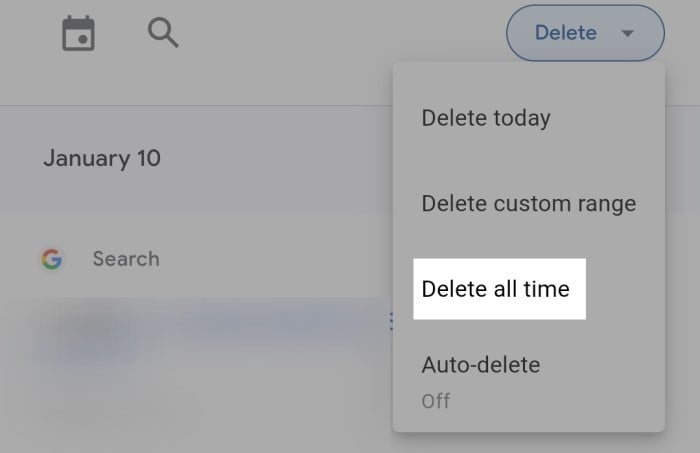
- Jangan lupa mengatur waktu jika memilih Delete custom range
- Pilih produk penelusuran yang ingin dihapus lalu klik Next
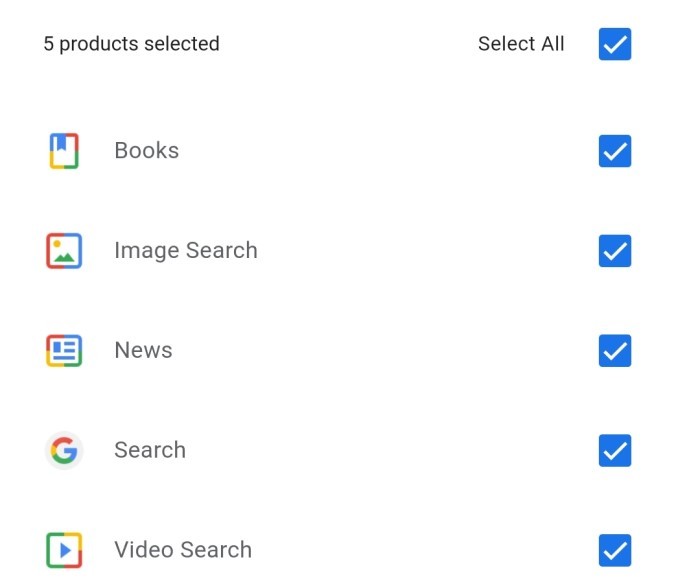
- Tekan tombol Delete
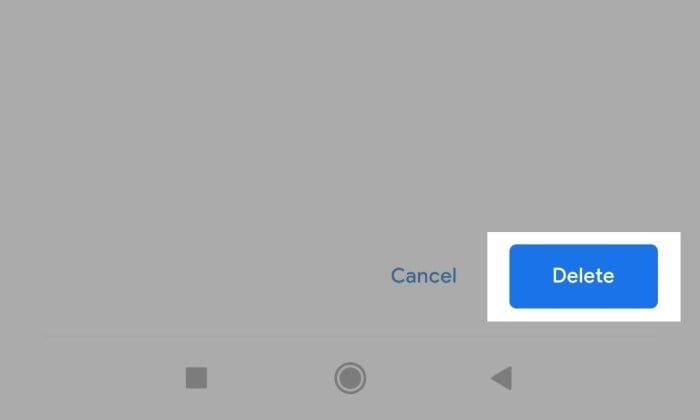
Dengan metode yang hampir sama, kita pun bisa menghapus penelusuran Google melalui komputer tetapi tentu saja ada beberapa penyesuaian yang perlu dilakukan karena belum ada aplikasi Google khusus komputer.
Di Komputer
- Buka halaman https://www.google.com/ dengan peramban
- Sign in menggunakan akun yang ingin dipakai
- Klik tombol Settings di sisi kanan bawah peramban
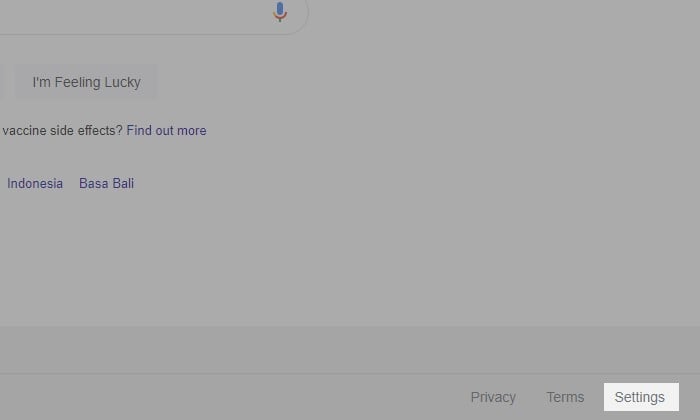
- Pilih Search history
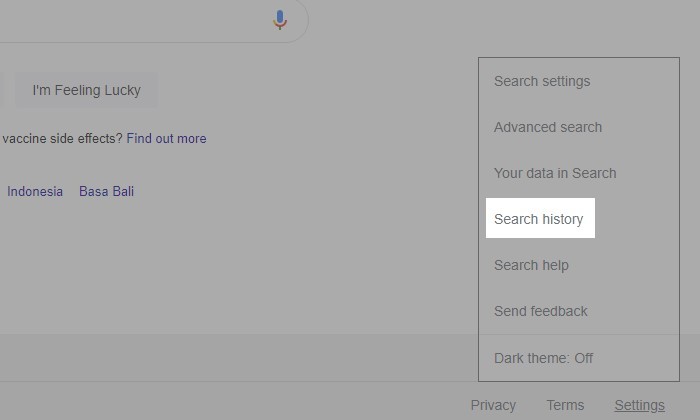
- Ketuk tombol silang untuk menghapus history yang diinginkan
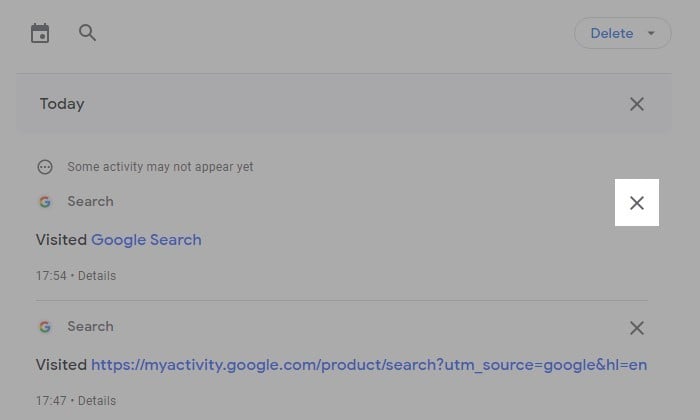
- Ketuk Delete di atas daftar history untuk menghapus secara masal
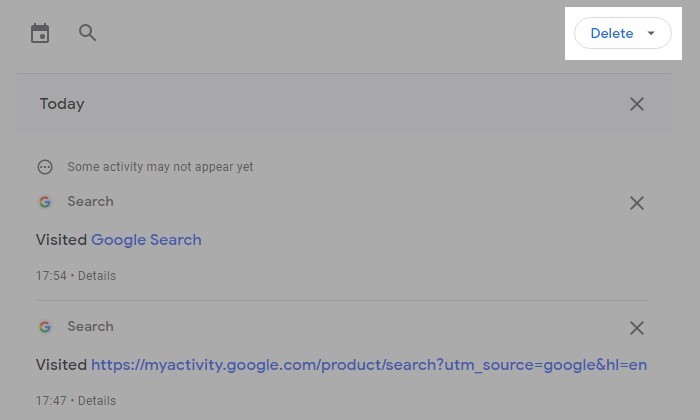
- Pilih rentang waktu yang diinginkan atau Delete all time jika ingin menghapus semua
- Konfirmasi dengan mengetuk tombol Delete
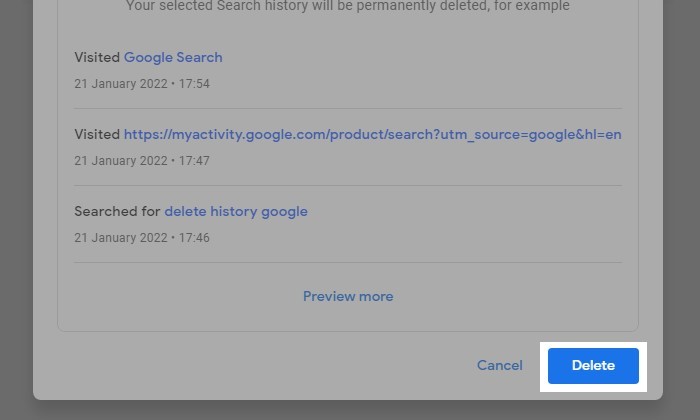
- Klik OK untuk menutup dialog selanjutnya
Perlu diingat bahwa menghapus penelusuran Google dengan kedua metode di atas akan menghilangkan seluruh data pencarian dari perangkat-perangkat yang tersinkronisasi dengan akun terkait.
Apabila hanya ingin menghapus penelusuran web yang ada di peramban tertentu saja, maka kita harus melakukannya secara khusus sesuai dengan langkah-langkah dalam ulasan berikut.
Cara Menghapus History Google Chrome
Di Handphone
- Buka aplikasi Google Chrome
- Ketuk tombol More (ikon titik tiga) di sudut kanan atas
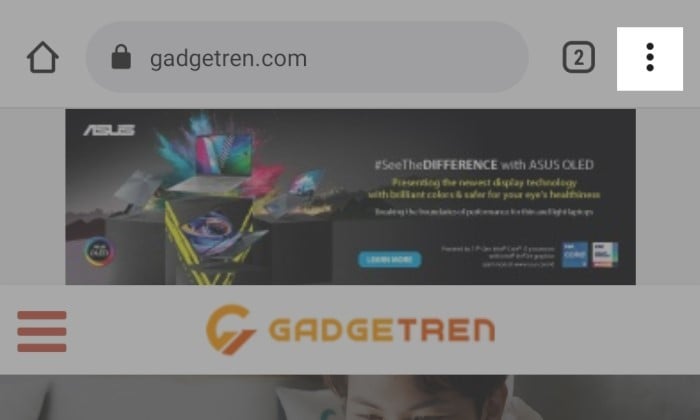
- Pilih History
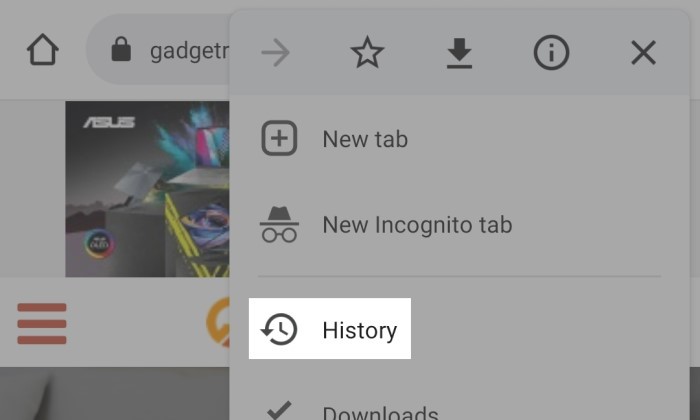
- Ketuk tombol silang pada history yang ingin dihapus
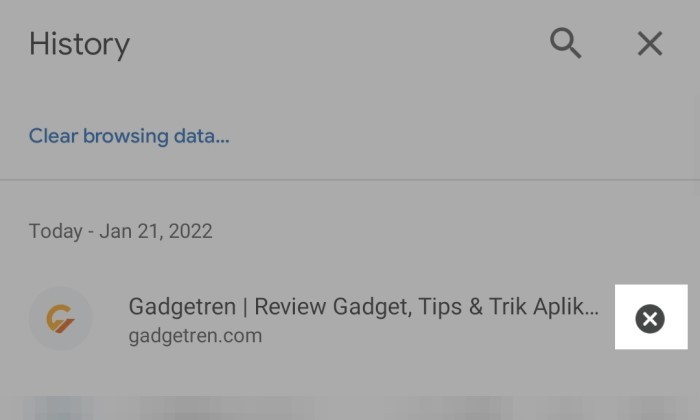
- Atau ketuk Clear browsing data jika ingin menghapus secara masal
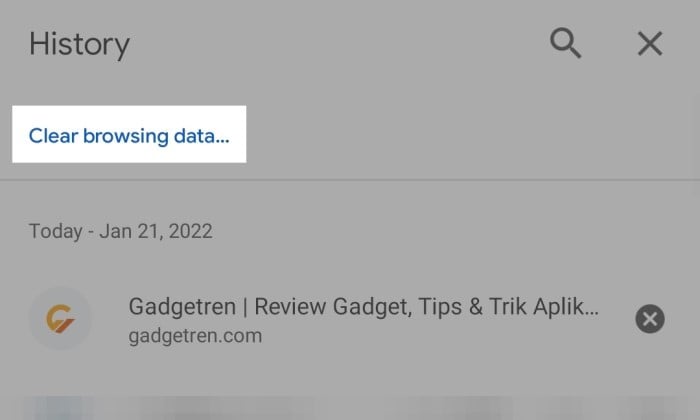
- Ketuk tab Advanced jika diperlukan lalu atur opsi penghapusan sesuai kebutuhan
- Ubah Time Range dengan mengetuk Last hour
- Pilih rentang waktu history yang ingin dihapus
- Atau pilih All time jika ingin menghapus semua data
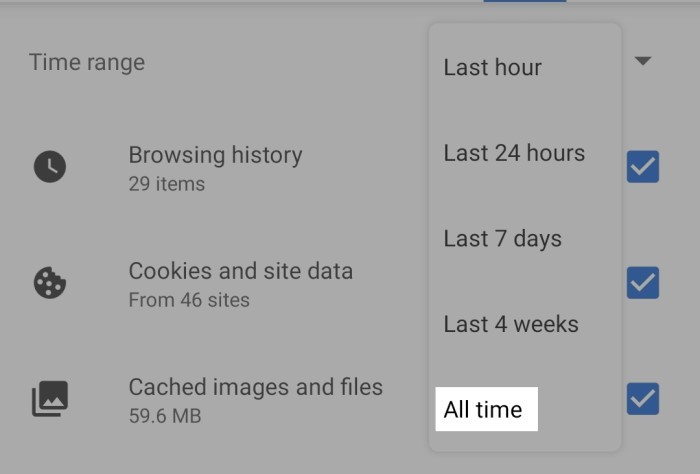
- Ketuk Clear data
- Tentukan data situs mana saja yang mau dibersihkan
- Klik Clear
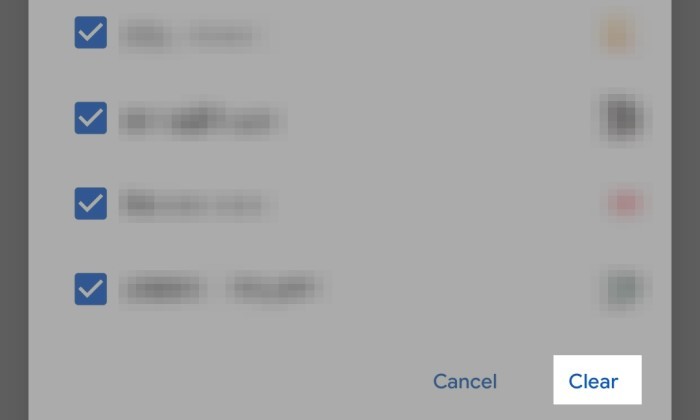
Untuk komputer, cara menghapus history Google Chrome pun tak jauh berbeda. Namun jika kamu masih bingung untuk melakukan hal tersebut maka bisa menyimak ulasan selanjutnya.
Di Komputer
- Jalankan aplikasi Google Chrome
- Klik tombol More di bar atas
- Ketuk History
- Pilih History dari menu yang muncul
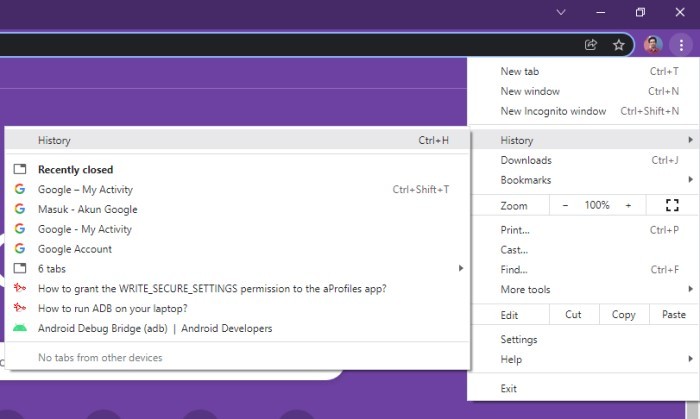
- Centang history yang ingin dihapus lalu klik Delete
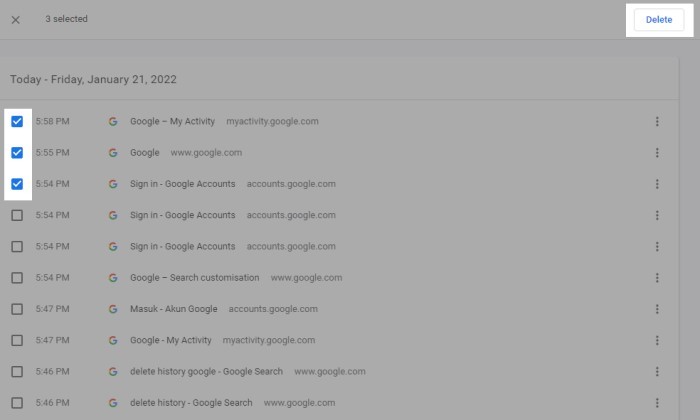
- Konfirmasi dengan mengetuk Remove
- Jika ingin menghapus seluruh data, gunakan menu Clear browsing data
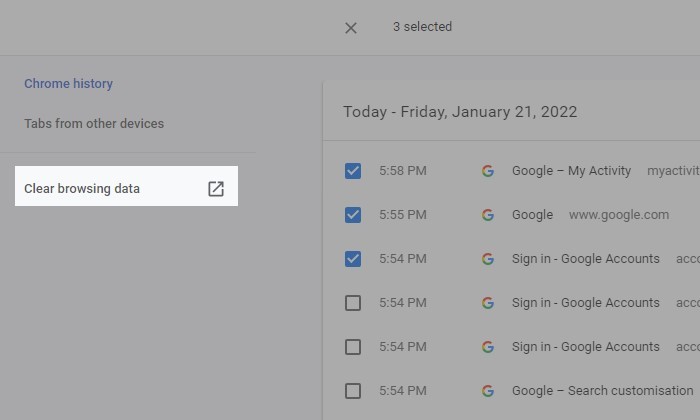
- Pindah ke tab Advance jika dibutuhkan
- Pilih All time dari menu Time range
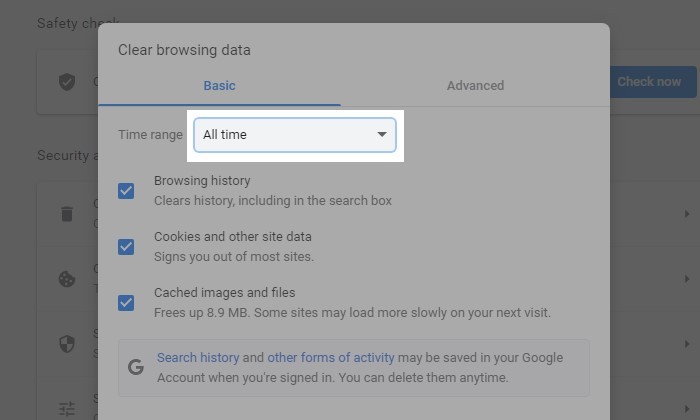
- Centang jenis history yang mau dihapus
- Klik Clear data
Yang cukup menarik, kita tak hanya dapat menghapus data penelusuran Google maupun Chrome. Ada sebuah fitur yang bisa digunakan untuk membersihkan seluruh aktivitas seperti menggunakan situs, aplikasi, dan layanan dari akun terkait.
Cara Menghapus History Aktivitas Google
Di Handphone
- Buka halaman https://myactivity.google.com/ di peramban
- Login dengan akun yang sesuai
- Gulir ke bawah sampai ketemu daftar aktivitas Google
- Klik tombol silang pada aktivitas yang diinginkan
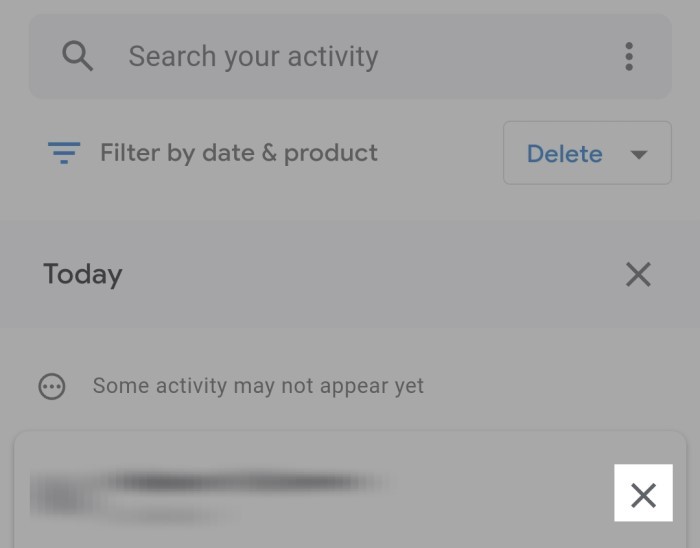
- Atau klik menu Delete di bawah kolom pencarian untuk menghapus secara masal
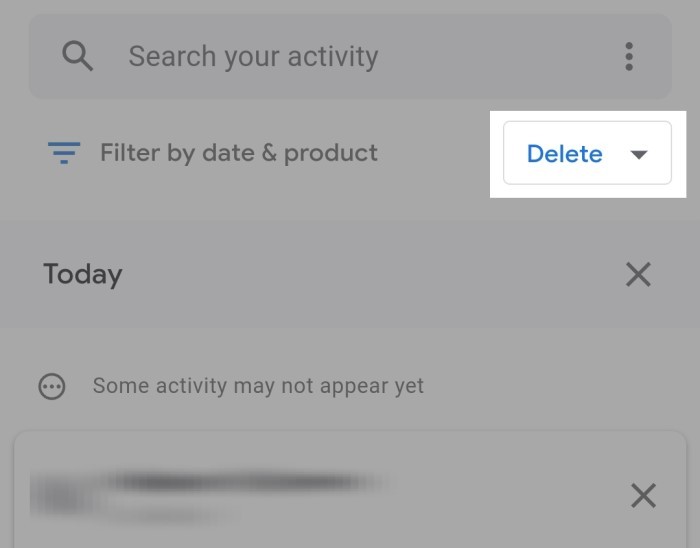
- Pilih rentang waktu history atau pilih All time untuk menghapus semua
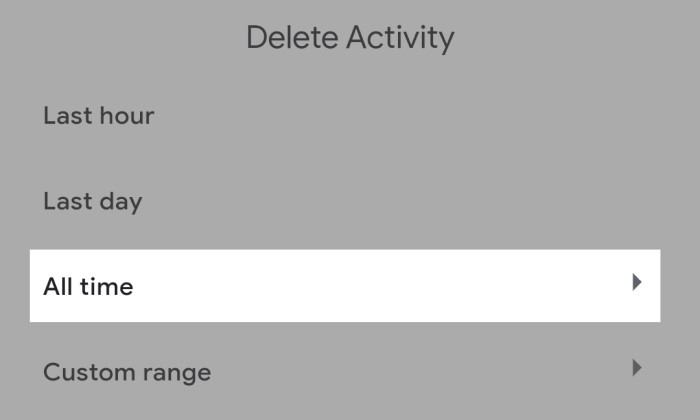
- Centang aktivitas produk yang mau dihilangkan

- Klik Next dan tekan Delete
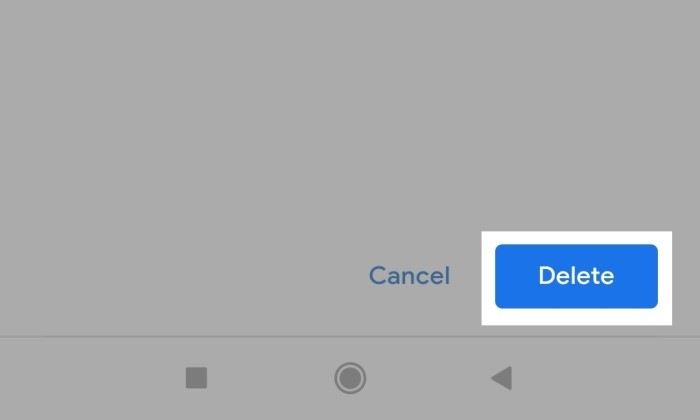
Karena berbasis web, cara menghapus history aktivitas di layanan Google di komputer pada dasarnya akan mempunyai langkah-langkah serupa. Namun jika masih bingung, kamu bisa menyimak langkah berikut.
Di Komputer
- Kunjungi halaman https://myactivity.google.com/
- Masuk dengan akun yang diinginkan
- Gulir ke bawah sampai bertemu daftar aktivitas
- Ketuk tombol silang untuk menghapus aktivitas tertentu
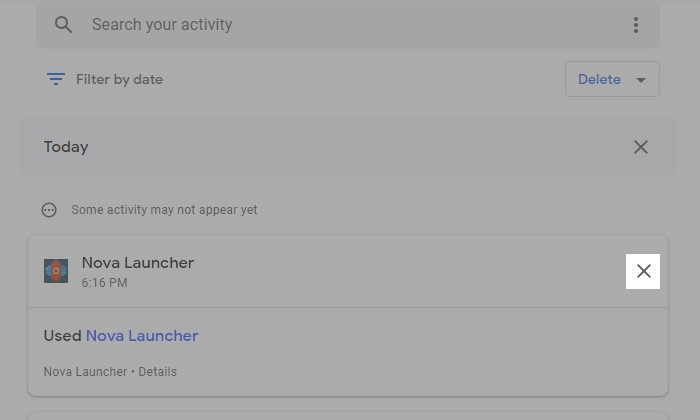
- Atau pilih menu Delete di bawah kolom pencarian
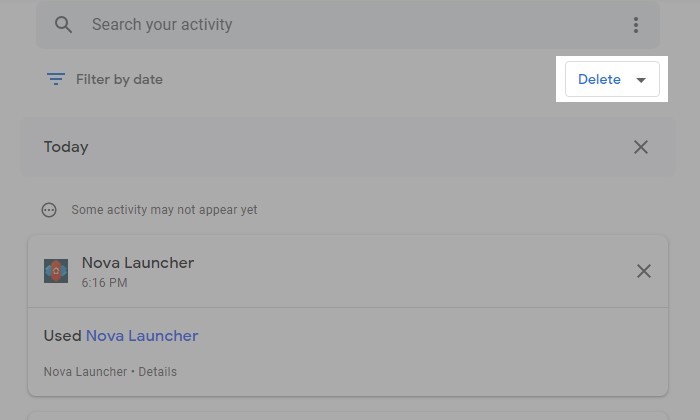
- Pilih All time atau rentang waktu tertentu
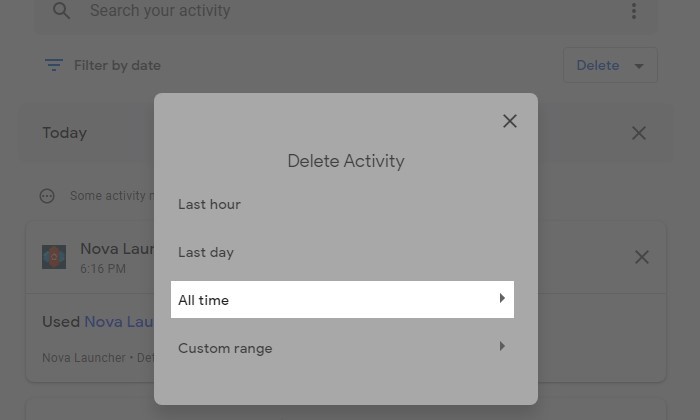
- Klik tombol Next jika proses ingin diterapkan untuk seluruh produk
- Konfirmasi dengan menekan Delete
Selain beberapa hal di atas, kita juga dapat menghapus history penelusuran di Google Play Store. Kami bahkan sudah pernah menjelaskannya secara terpisah dalam sebuah artikel khusus.












Tinggalkan Komentar